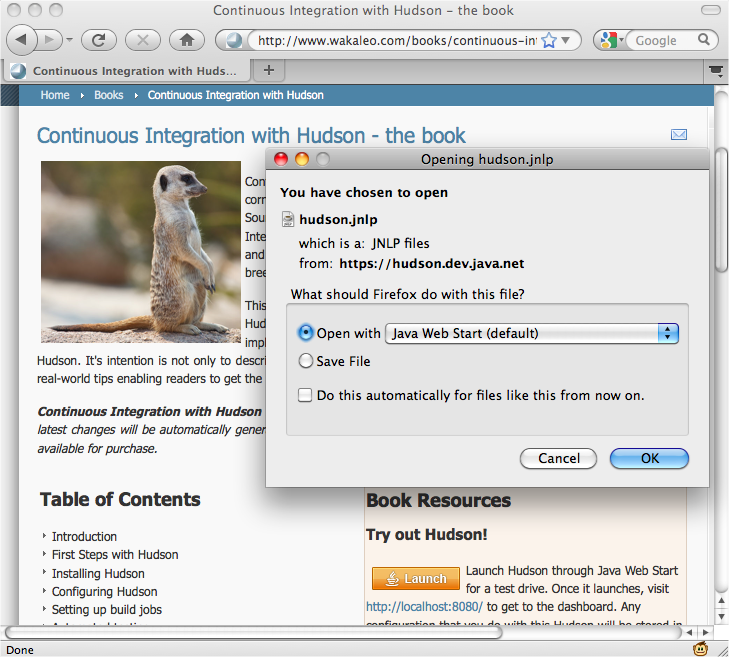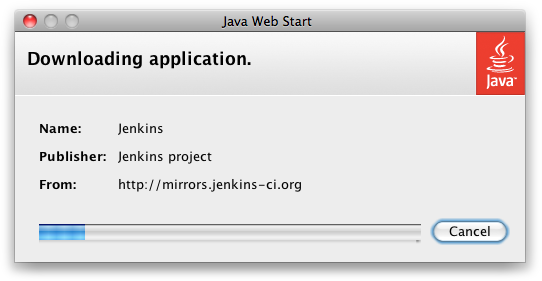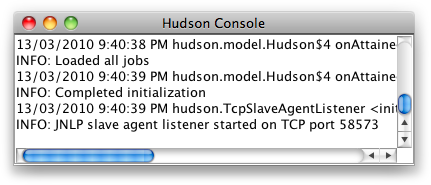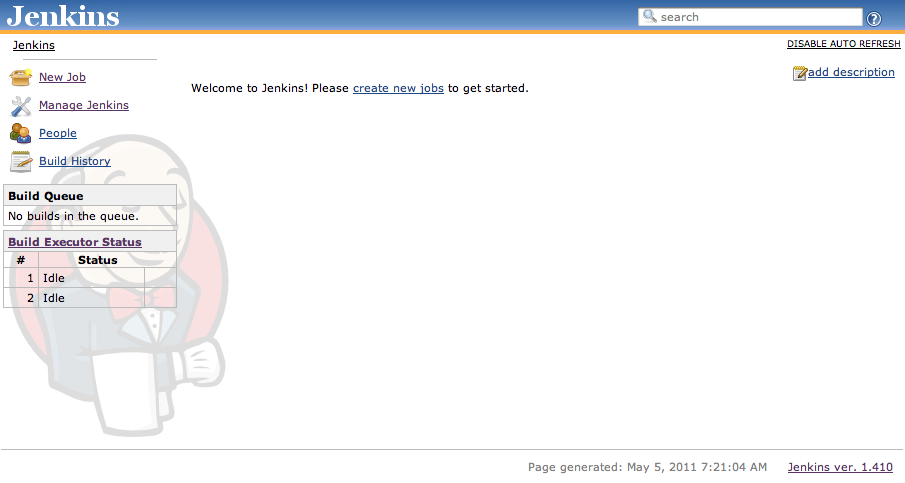Il y a plusieurs façons d'exécuter Jenkins sur votre machine. Une des plus faciles pour exécuter Jenkins pour la première fois est d'utiliser Java Web Start. Java Web Start est une technologie qui vous permet de démarrer une application Java sur votre machine locale via une URL sur une page web — cela vient préinstallé avec le JRE Java. Dans notre cas, cela démarrera un serveur Jenkins s'exécutant sur votre machine, et vous permettra de l'expérimenter comme si vous l'aviez installé localement. Tout ce dont vous avez besoin pour cela est de travailler avec une version récente (Java 6 ou plus) du Java Runtime Environment (JRE), que nous avons installé dans la section précédente.
Par commodité, il y a un lien vers l'instance Java Web Start de Jenkins sur la page de ressources du livre. Vous y trouverez un large bouton orange dans la section Ressources du Livre (voir Figure 2.4, “Exécuter Jenkins en utilisant Java Web Start à partir du site web du livre”). Vous pouvez aussi trouver ce lien sur la page Meet Jenkins sur le site Web de Jenkins, où, si vous scrollez assez loin, vous devriez trouver une section "Test Drive" avec un bouton "Launch" identique.
Java Web Start semble fonctionner le mieux sur Firefox. Quand vous cliquez sur le bouton
Launch sur l'un de ces sites dans Firefox, le navigateur vous demandera si
vous voulez ouvrir un fichier appelé jenkins.jnlp en utilisant
Java Web Start. Cliquez sur OK — cela téléchargera Jenkins et le démarrera sur
votre machine (voir Figure 2.5, “Java Web Start téléchargera et exécutera la dernière version de
Jenkins”).
Dans d'autres navigateurs, cliquer sur le bouton pourrait simplement télécharger le fichier JNLP. Dans Internet Explorer, vous pourriez même avoir à cliquer avec le bouton droit sur le lien et sélectionner “Enregistrer sous” pour enregistrer le fichier JNLP, et l'exécuter depuis Windows Explorer. Toutefois, dans chacun de ces cas, quand vous ouvrez le fichier JNLP, Java Web Start téléchargera et démarrera Jenkins.
Java Web Start n'aura besoin de télécharger une version particulière de Jenkins qu'une seule fois. A partir de ce moment, quand vous cliquez sur le bouton “Launch” à nouveau, Java Web Start utilisera une copie de Jenkins qu'il a déjà téléchargée (jusqu'à ce qu'une nouvelle version sorte). Ignorez tout message que votre système d'exploitation ou votre anti-virus pourrait afficher — il est parfaitement sûr d'exécuter Jenkins sur votre machine locale.
Une fois qu'il aura fini de télécharger, il démarrera Jenkins sur votre machine. Vous pourrez le voir s'exécuter dans une petite fenêtre appelée “Console Jenkins” (voir Figure 2.6, “Java Web Start exécutant Jenkins”). Pour arrêter Jenkins à tout moment, fermez simplement cette fenêtre.
Il y a aussi des installeurs disponibles pour les principaux systèmes d'exploitations sur le site Web de Jenkins. Ou, si vous êtes un utilisateur Java expérimenté versé dans les manipulations de fichiers WAR, vous pourriez préférer simplement télécharger la dernière version de Jenkins et l'exécuter depuis la ligne de commande. Jenkins est fourni sous la forme d'un WAR exécutable — vous pouvez télécharger la version la plus récente à partir de la page d'accueil du site de Jenkins. Par facilité, il y a un lien vers la dernière version de Jenkins dans la section Ressources du site web de ce livre.
Une fois téléchargé, vous pouvez démarrer Jenkins depuis la ligne de commande comme montré ici :
$ java -jar jenkins.warSi vous avez démarré Jenkins en utilisant Java Web Start ou via la ligne de commande, Jenkins devrait à présent tourner sur votre machine locale. Par défault, Jenkins s'exécutera sur le port 8080, vous pouvez donc accéder à Jenkins dans votre navigateur web sur http://localhost:8080.
Sinon, si vous êtes familier avec les serveurs d'application
comme Tomcat, vous pouvez simplement déployer le WAR de Jenkins dans votre
serveur d'application — avec Tomcat, par exemple, vous pouvez simplement placer le fichier
jenkins.war dans le répertoire
webapps de Tomcat. Si vous exécutez
Jenkins sur un serveur d'application, l'URL à utiliser pour accéder à Jenkins
sera légèrement différente. Sur une installation Tomcat par défaut, par exemple, ,
vous pouvez accéder à Jenkins dans votre navigateur web à l'adresse http://localhost:8080/jenkins.
Quand vous ouvrez Jenkins dans votre navigateur, vous devez voir un écran comme celui montré dans Figure 2.7, “La page de démarrage Jenkins”. Vous êtes maintenant prêt à faire vos premiers pas avec Jenkins !